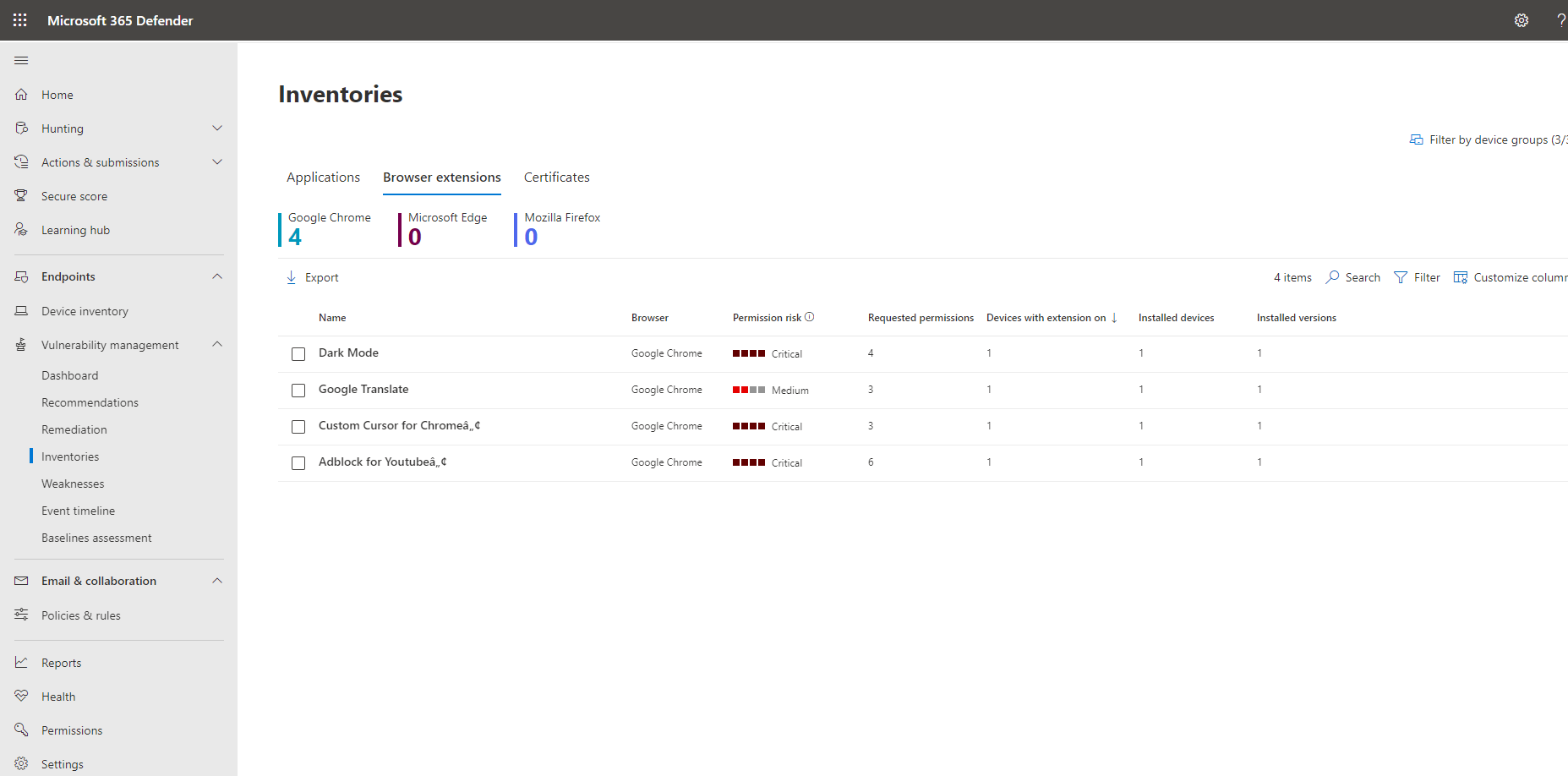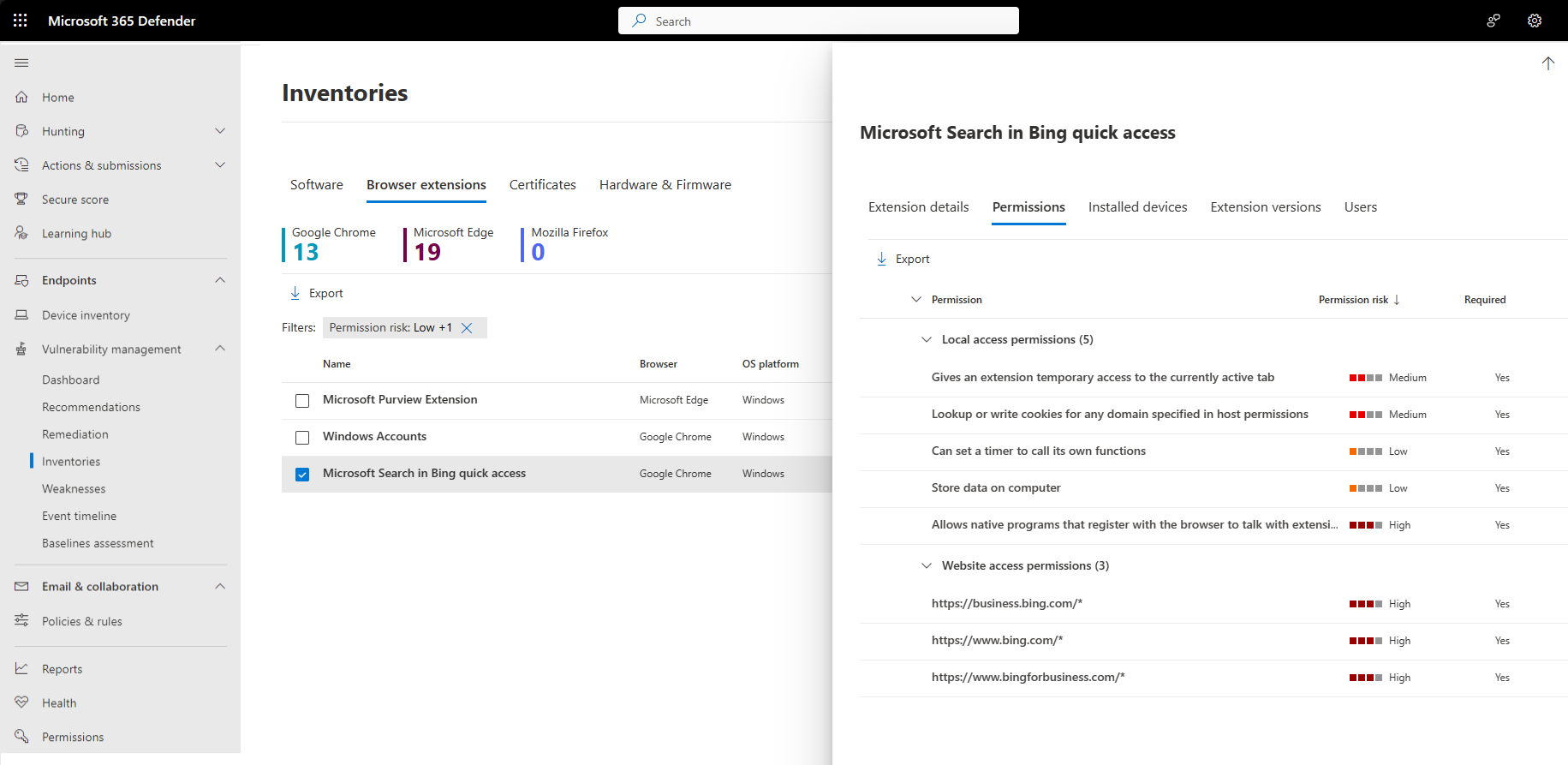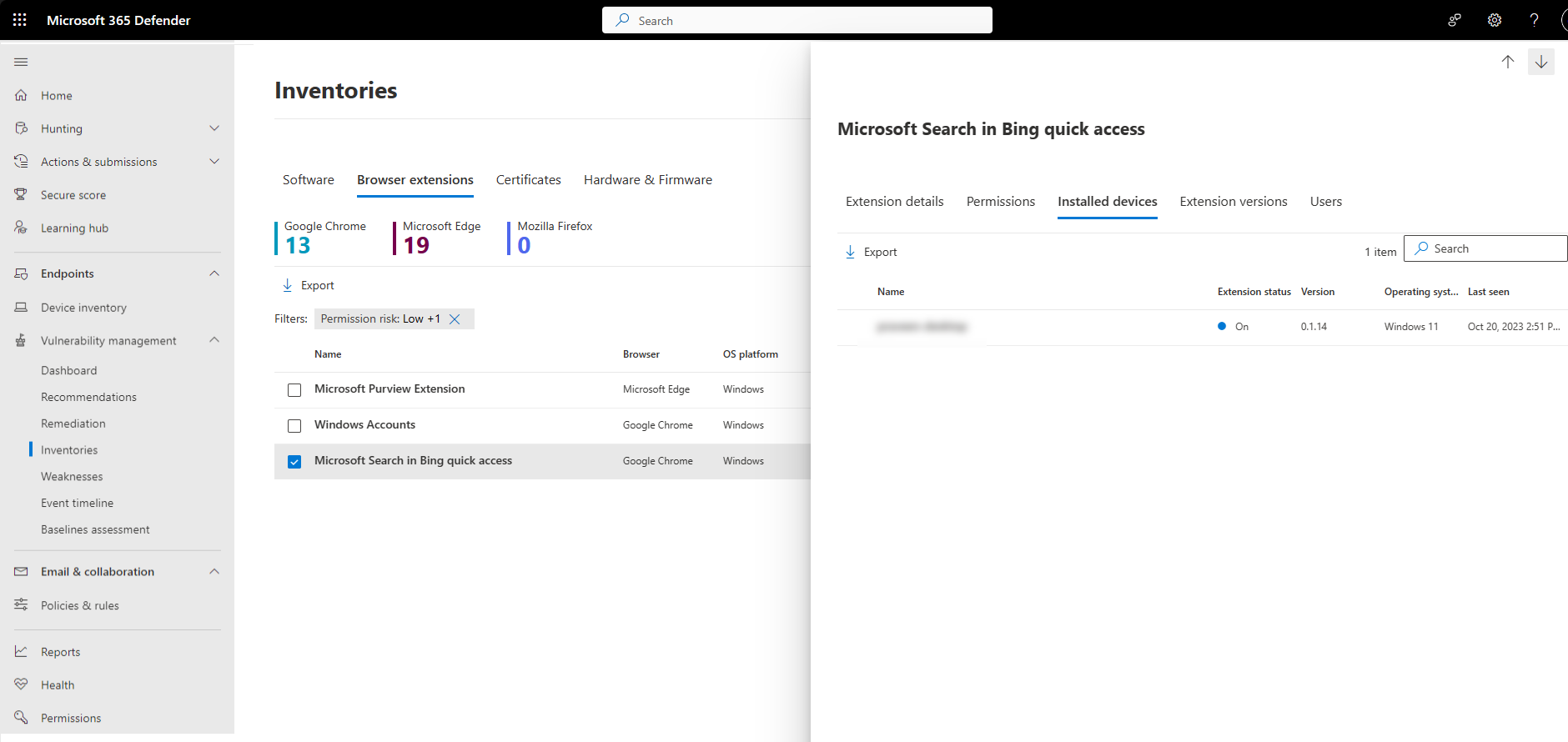Bewertung von Browsererweiterungen
Gilt für:
- Microsoft Defender Sicherheitsrisikomanagement
- Microsoft Defender XDR
- Microsoft Defender für Server Plan 2
Hinweis
Um dieses Feature verwenden zu können, benötigen Sie Microsoft Defender Vulnerability Management Eigenständig oder, wenn Sie bereits ein Microsoft Defender for Endpoint Plan 2-Kunde sind, das Defender-Add-On für die Sicherheitsrisikoverwaltung.
Eine Browsererweiterung ist eine kleine Softwareanwendung, die einem Webbrowser Funktionen hinzufügt. Der Einblick in die installierten Browsererweiterungen kann Ihnen helfen, die sichere Verwendung von Erweiterungen in Ihrem organization zu gewährleisten.
Auf der Seite Browsererweiterungen wird eine Liste der Browsererweiterungen angezeigt, die in verschiedenen Browsern in Ihrem organization installiert sind. Browsererweiterungsdetails werden für alle Benutzer gesammelt, die in einem bestimmten Browser vorhanden sind. Für jede installierte Erweiterung können Sie pro Browser die Geräte sehen, auf denen sie installiert ist, die Benutzer, die sie installiert haben, und ob sie auf einem Gerät aktiviert oder deaktiviert ist.
Die verfügbaren Informationen helfen Ihnen nicht nur, mehr über die installierten Erweiterungen zu erfahren, sondern können Ihnen auch helfen, Entscheidungen darüber zu treffen, wie Sie die Erweiterungen verwalten möchten.
Tipp
Wussten Sie, dass Sie alle Features in Microsoft Defender Vulnerability Management kostenlos testen können? Erfahren Sie, wie Sie sich für eine kostenlose Testversion registrieren.
Anzeigen ihrer Browsererweiterungen
- Wechseln Sie im Microsoft Defender-Portal zu Sicherheitsrisikoverwaltung>Inventare.
- Wählen Sie die Registerkarte Browsererweiterungen aus.
Hinweis
Die Bewertung der Browsererweiterung ist nur auf Windows-Geräten verfügbar. Nur Erweiterungen, die in Edge, Chrome und Firefox vorhanden sind, werden in der Browsererweiterungsliste angezeigt.
Die Seite Browsererweiterungen wird mit einer Liste der in Ihrem organization installierten Browsererweiterungen geöffnet, einschließlich Details zum Erweiterungsnamen, zum Browser, zur Anzahl der Geräte, auf denen die Erweiterung installiert ist, und der Nummer, auf der sie aktiviert ist.
Sie können den Browserfilter verwenden, um die relevante Liste der Erweiterungen für einen bestimmten Browser anzuzeigen.
Die RisikospaltenAngeforderte Berechtigungen und Berechtigungen enthalten spezifischere Informationen zur Anzahl der von der Erweiterung angeforderten Berechtigungen und zur Risikostufe der Berechtigungen basierend auf der Art des angeforderten Zugriffs auf Geräte oder Websites.
Wählen Sie eine Browsererweiterung aus, um den zugehörigen Flyoutbereich zu öffnen, in dem Sie mehr über die Erweiterung erfahren können:
Falls zutreffend, ist auf dieser Seite ein Link verfügbar, über den Sie auf die Erweiterung in dem Store zugreifen können, von dem aus sie installiert wurde.
Browsererweiterungsberechtigungen
Browsererweiterungen benötigen in der Regel verschiedene Arten von Berechtigungen, um ordnungsgemäß ausgeführt zu werden, z. B. die Berechtigung zum Ändern einer Webseite.
Wählen Sie im Flyoutbereich der Browsererweiterung die Registerkarte Berechtigungen aus, um Informationen zu den Berechtigungen anzuzeigen, die die Browsererweiterung zum Ausführen benötigt, und ob diese Berechtigung optional ist oder nicht.
Die generierte Berechtigungsrisikostufe basiert auf dem Typ des Zugriffs, den die Berechtigung anfordert. Sie können diese Informationen verwenden, um eine fundierte Entscheidung darüber zu treffen, ob Sie diese Erweiterung zulassen oder blockieren möchten.
Hinweis
Das Risiko ist subjektiv, und es ist Sache jedes organization zu bestimmen, welche Risikoarten er eingehen möchte.
Wählen Sie eine Berechtigung aus, um ein weiteres Flyout mit weiteren Informationen anzuzeigen.
Anzeigen installierter Geräte
Um die Liste der Geräte anzuzeigen, auf dem die Erweiterung installiert ist, wählen Sie im Flyoutbereich der Browsererweiterung die Registerkarte Installierte Geräte aus:
Von hier aus können Sie nach einem bestimmten Gerät suchen, auf dem die Erweiterung installiert ist, und Sie können eine Liste der Geräte in eine CSV-Datei exportieren.
Anzeigen von Erweiterungsversionen
Wählen Sie im Browsererweiterungs-Flyoutbereich die Registerkarte Versionen der Erweiterungen aus, um Informationen zu den Versionen der Erweiterung anzuzeigen, die in Ihrem organization installiert sind.
Anzeigen von Erweiterungsbenutzern
Wählen Sie im Flyoutbereich der Browsererweiterung die Registerkarte Benutzer aus, um eine Liste der Benutzer anzuzeigen, die die Browsererweiterung installiert haben.
Browsererweiterungen auf Geräten
Sie können auch eine Liste der auf einem Gerät installierten Erweiterungen anzeigen:
Wählen Sie im Flyoutbereich auf der Registerkarte Installierte Geräte das Gerät aus, und wählen Sie Geräteseite öffnen aus, oder wählen Sie das Gerät direkt auf der Seite Gerätebestand aus.
Wählen Sie Inventare und dann Browsererweiterungen aus, um eine Liste der auf diesem Gerät installierten Erweiterungen anzuzeigen.
Browsererweiterungs-APIs
Sie können APIs verwenden, um alle in Ihrem organization installierten Browsererweiterungen anzuzeigen, einschließlich installierter Versionen, angeforderter Berechtigungen und des damit verbundenen Risikos. Weitere Informationen finden Sie unter:
- Exportieren der Bewertung von Browsererweiterungen pro Gerät
- Abrufen von Berechtigungsinformationen für Browsererweiterungen
Verwenden der erweiterten Suche
Sie können erweiterte Suchabfragen verwenden, um Sichtbarkeit für Browsererweiterungen in Ihrem organization zu erhalten. Details zu den pro Gerät installierten Browsererweiterungen finden Sie in der Tabelle DeviceTvmBrowserExtensions oder informationen zu Browsererweiterungen, einschließlich Informationen zur Erweiterungsberechtigung in der Tabelle DeviceTvmBrowserExtensionsKB .